|
88、头部用圆黑块绘制,现在用钢笔描绘触角外形。 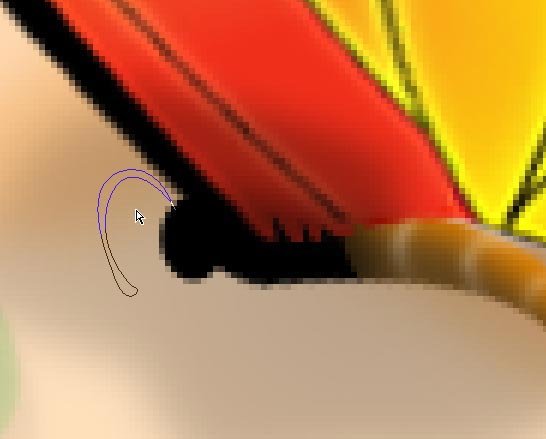
[page_break]
89、填黑了复制多一条,看看效果。 
90、同样绘制脚。有六只,在胸部(没错吧?昆虫学家不要砸我,呵呵) 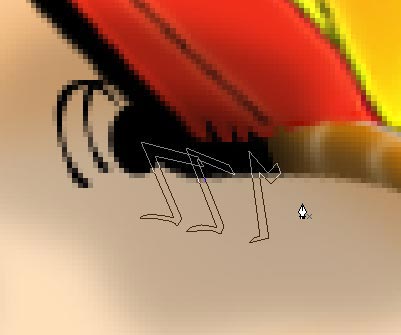
91、再来看看效果如何。阴影生硬了点。 92、按光线的走向,这块阴影在拇指那块不应该是这样投影的。放大了修改! 93、调整拇指部分颜色,将阴影缩小。 
94、完成绘制!现在我们要做后期加工了:营造景深效应。 全选整个画布,按CTRL+SHIFT+C合并复制整个画面。 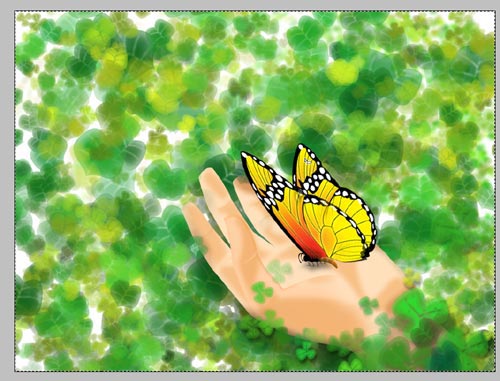
95、新建一个同样大小的文档,粘贴,并复制为新层,然后对新层进行较大的高斯模糊,然后隐藏。 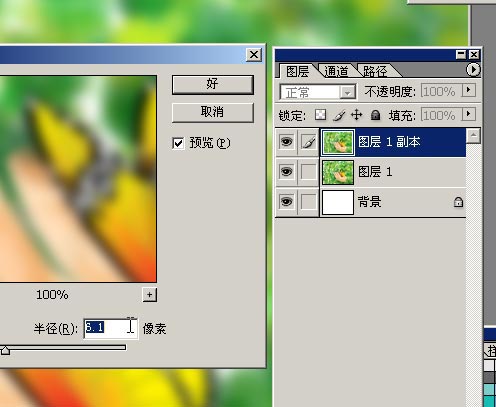
[page_break]
96、再将最底下的画面再复制为新层,放置在清晰画面的上面。 
97、对之进行较小程度的高斯模糊,并加上蒙版。 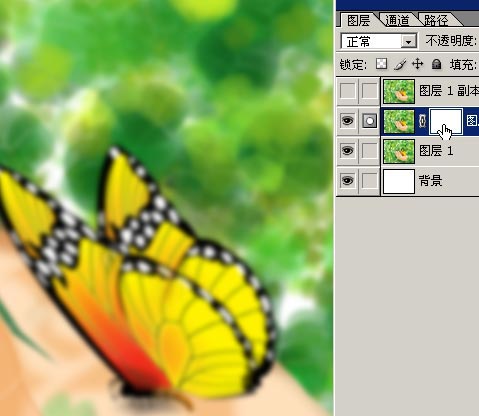
98、对蒙版进行黑白辐射状渐变,以蝴蝶为中心,看,初步的景深模拟效果已经出现了,蝴蝶是清晰的,而其他部分慢慢模糊。 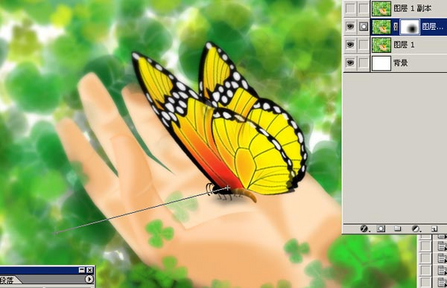
点击该图片可放大观看 99、同样对付头顶模糊最大的图层。不过这次渐变的半径要加大。 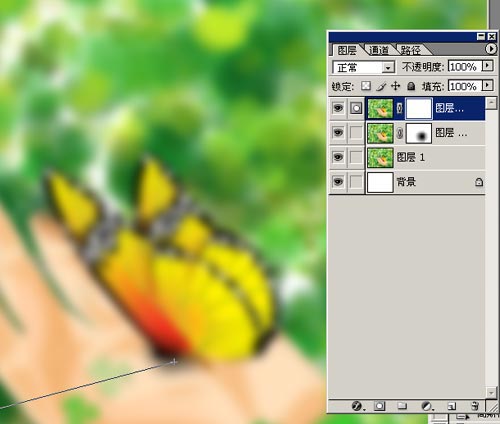
[page_break]
100、看看两层模糊的蒙版有什么不同之处吧。这几步操作是近似的模拟出镜头焦点处清晰、其他景物模糊的现象,一般来说,模糊程度会随距离产生不同的变化。而这两层,就模拟了这一效应。当然了,真要研究的话,接近真实是不可能的…… 
101、最后加上标题,整个效果完成! 
点击小图可放大观看 教程全文完。
| 
